เมื่อ Apple Smart Keyboard เราพัง และตอนรับ Apple Magic Keyboard
By Arnon Puitrakul - 22 พฤศจิกายน 2018
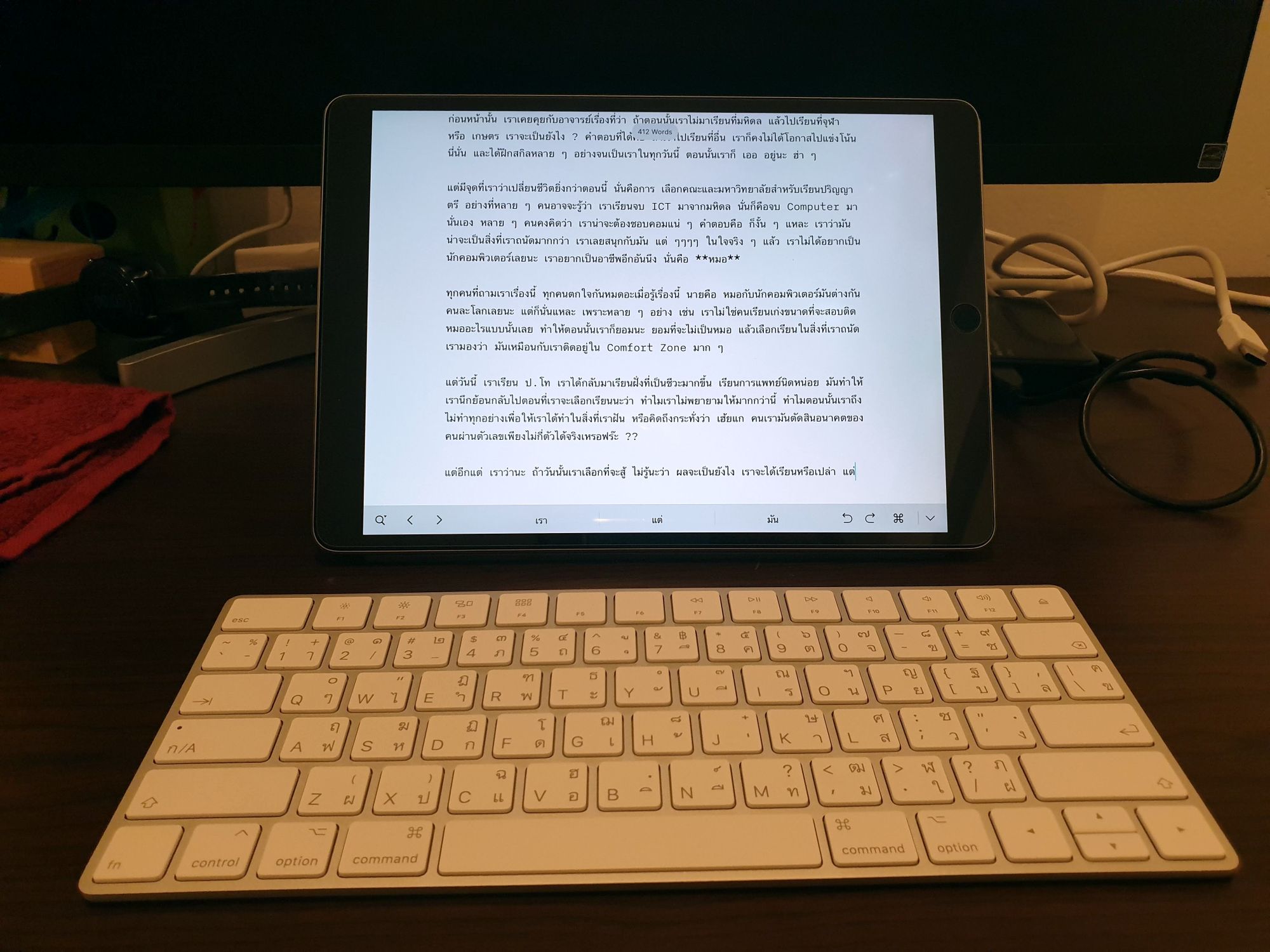
ถ้าหลาย ๆ คนติดตามเรา Device ตัวนึงที่เราใช้บ่อยมาก ๆ บ่อยกว่า Laptop คือ iPad Pro 10.5 inch อุปกรณ์เสริมนึงที่เรามีและใช้บ่อยมาก ๆ ทุกวันคือ Apple Smart Keyboard หรือก็คือ Keyboard ที่มันติดกับ iPad นั่นเอง
เรื่องมันมีอยู่ว่าาาา
ก่อนหน้านี้ก็ใช้มาอย่างดี จนหลายเดือนที่ผ่านมา Keyboard เจ้าปัญหานี่มันเริ่มขึ้น Accessory is not support มา ตอนแรกก็ไม่รู้ ไม่ได้คิดอะไร ก็ปล่อยไป แต่พอหลัง ๆ มันเริ่มมาบ่อยขึ้น พอต่อ Keyboard ก็เริ่มได้บ้าง ไม่ได้บ้าง เริ่มหงุดหงิดละ จนเมื่ออาทิตย์ก่อนมันก็ต่อไม่ได้เลยจนถึงตอนนี้
ประเด็นคือ ค่าตัวของเจ้า Keyboard ผีนี่คือเกือบ 6000 บาท ถ้าเทียบกับ Keyboard อื่น ๆ นี่คือมันแพงมาก ๆ เลยนะ น่าจะได้ Machnical Keyboard เลยมั่ง ด้วยราคาและระยะเวลาที่ใช้งานคือ ราว ๆ ปีครึ่งเองมั่ง พังซะแล้ว
จริง ๆ เรามีประสบการณ์แย่ ๆ กับ Keyboard ที่ติดกับ Tablet มาตั้งแต่ Surface 3 แล้ว ที่ใช้ ๆ ไปแล้วมีอาการต่อติดบ้าง ไม่ติดบ้าง จนไม่ติดอีกเลย ตอนที่จะซื้อ iPad เราก็คาดหวังไว้สูงมากว่า คุณภาพของความเป็น Apple และราคาที่แพงขนาดนี้จะทำให้เราได้ของคุณภาพดีมา อื้ม.... เราว่ามันไม่น่าจริงละ เราคิดผิด ผ่านไปแค่ราว ๆ ปีครึ่งของราคาเกือบ 6000 พัง และกลายร่างเป็นแค่ที่ตั้งและปิดหน้าจอ iPad เท่านั้นเอง

ทำให้เราต้องกลับไปคิดก่อนว่า ที่ผ่านมาเราใช้ Keyboard ทำอะไรบ้าง วัน ๆ นึงเราก็ใช้ iPad ตอบเมล์ ตอบเฟส ตอบไลน์ ยันทำงานกับ Word Processing กันไปเลย ก็ถือว่าใช้เยอะมาก ๆ บทบาทของ iPad เราน่าจะเป็นกึ่ง ๆ Desktop Replacement เลยก็ว่าได้ เพราะเราใช้มันแทน Laptop แทบทุกอย่างยกเว้น เขียนโปรแกรม เท่านั้นเอง
เพราะฉะนั้น ถ้า iPad เราไม่มี Keyboard ละก็เดือดร้อนแน่ แค่ตอบเมล์ตอนเช้า น่าจะบวกเวลาไปเยอะอยู่ วัน ๆ นึง เราต้องตอบเมล์ไม่ต่ำกว่า 50 ฉบับต่อวัน ย้ำนะว่าต่อวัน ถ้าเราใช้ On-Screen Keyboard วันหนึ่ง ๆ เราต้องเสียเวลามากขึ้นในการตอบเมล์ แค่ตอบเมล์เองนะ
ดังนั้นการใช้ Keyboard กับ iPad เลยเป็นเรื่องที่สำคัญมากกับเรา ทีนี้ถามว่า จะให้เราไปนั่งซ่อมเองก็ไม่น่าได้ มันไม่ได้ถูกออกแบบมาให้ซ่อมได้ด้วยซำ้ จริง ๆ ใน Youtube ก็มีคนพยายามซ่อมหลายคนมากเลยนะ ตั้งแต่ขยับ Connector ยันลอกที่บุอยู่บน Keyboard ออกมาแล้วเอาเทปนำไฟฟ้าแปะ บางทีก็ยากไป ดังนั้นการแก้ปัญหาที่น่าจะดีและเราชอบที่สุด ก็คือการแก้ปัญหาด้วย เงิน
การแก้ปัญหาด้วย "เงิน"
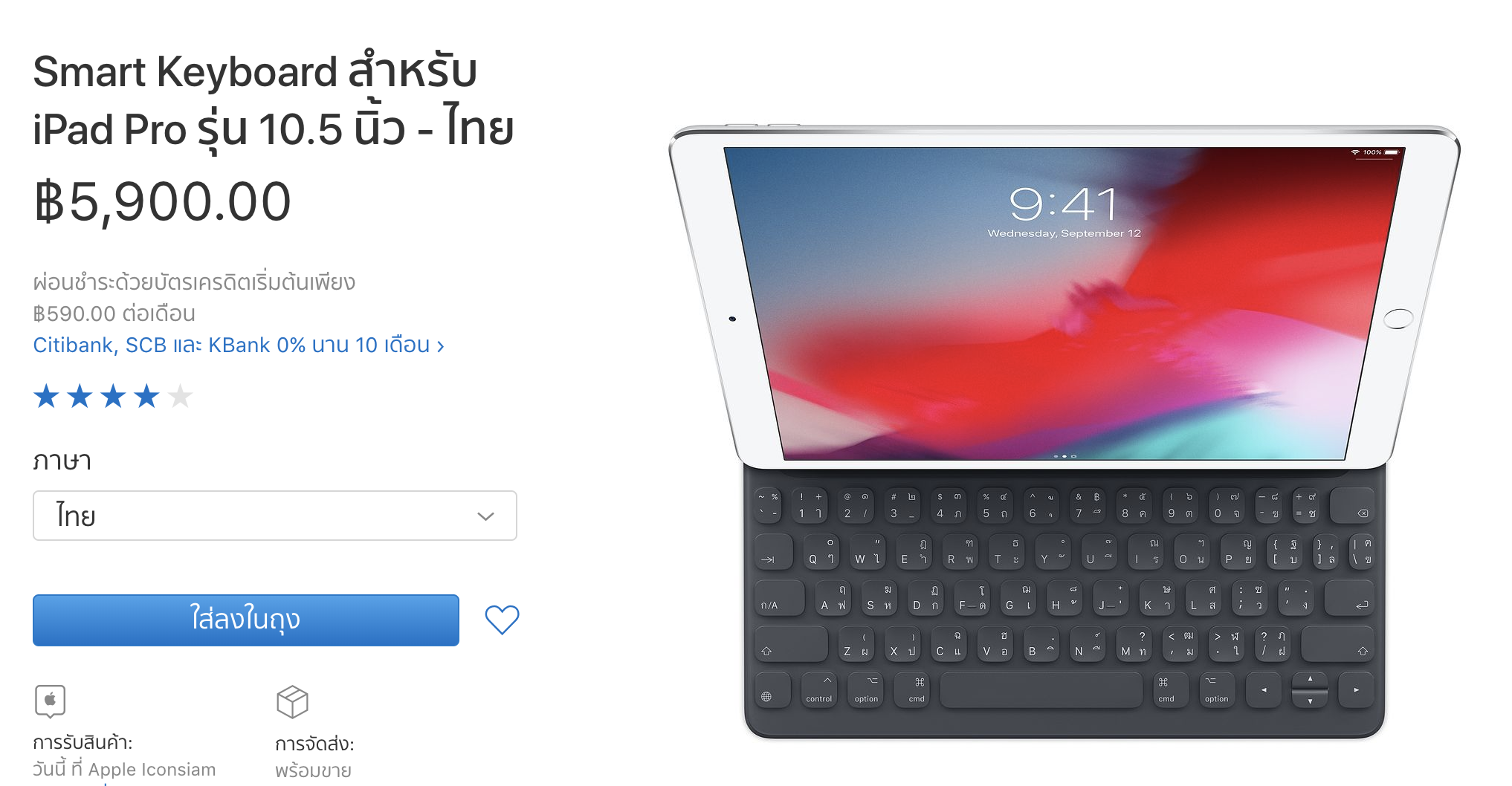
ถ้าจะใช้เงินซื้อใหม่ มันก็มีหลายตัวเลือกมาให้เรามากมาย แต่ตัวเลือกนึงที่จะไม่เกิดขึ้นคือการซื้อ Apple Smart Keyboard ใหม่แน่นอน ค่าตัวมันเกือบ 6 พันบาท แต่อายุการใช้งานมันนี่นะ ปีกว่า ๆ มันพังซะแล้ว เหมือนมันได้ข่าว iPad Pro ใหม่ออกมา มันคงงอล แล้วให้เราซื้อเครื่องใหม่มาแทนมันมั่ง
การหาตัวเลือกอันต่อไปจึงเป็นอะไรที่ดีกว่า ตัวเลือกมันก็เยอะเหลือเกิน ทั้งแบบที่เป็นเคสติดกับ iPad เหมือนเดิม หรือจะเป็น Wireless Keyboard ทั่ว ๆ ไปเลย ซึ่งเราเป็นคนนึงที่ไม่ชอบการใส่เคสมาก ๆ ดังนั้นเคส Keyboard จึงโดนตัดไป

ก็เหลือแต่เป็น Keyboard แยกละว่าจะเอาแบบไหนดี ยี่ห้อแรกที่เข้ามาในหัวเราเลยคือ Logitech น่าจะเป็นยี่ห้อที่หลาย ๆ คนน่าจะนึงถึงเป็นอันดับต้น ๆ เลยมั่ง ถ้าเราเปิดเข้าไปดูส่วนใหญ่ ขนาดของมันจะใหญ่มาก ๆ มีอยู่ 2 รุ่นที่เป็นขนาดพกพาที่น่าสนใจคือ K380 และ K480 ซึ่งน่าเศร้าหนักไปอีกที่มันไม่มี Screen ภาษาไทยมาให้ ต้องแปะสติ๊กเกอร์เอา อันนี้ก็ไม่น่าคบเท่าไหร่แล้ว นอกจากนั้น น้ำหนักของ K480 อยู่ที่ราว ๆ 8 ขีด แค่คิดว่า ต้องแบกของเพิ่มวันละ 8 ขีดก็เหนื่อยละ เลยตัดรุ่นนี้ไป

มาที่ K380 น้ำหนักมันก็ลงมาหน่อย อยู่ที่ราว ๆ 4 ขีดกว่า ๆ อะ โอเค ก็เบากว่า K480 มาเท่าตัว พอรับได้อยู่ จนเราไปเห็นว่า มันใช้ถ่าน AAA เป็นแหล่งพลังงาน เท่านั้นแหละ คิดหนักเลย เพราะ ถ้าเราซื้อมันมาใช้แล้วเนี่ย นอกจากค่า Keyboard ที่ต้องเสียแล้ว ยังมีค่าถ่านอะไรมากมายอีก ระยะยาวหน่อยก็ถ่านชาร์จ ก็ต้องหาที่ชาร์จอะไรอีก ปวดหัวไปหมด เข็ดแล้วจาก Apple Magic Keyboard กับ Mouse รุ่นเก่า แถมยังไม่มี Screen ภาษาไทยเข้าไปอีก เฮ้อออ ปวดตับ ทำให้เราต้องไปหาตัวเลือกใหม่ละกัน
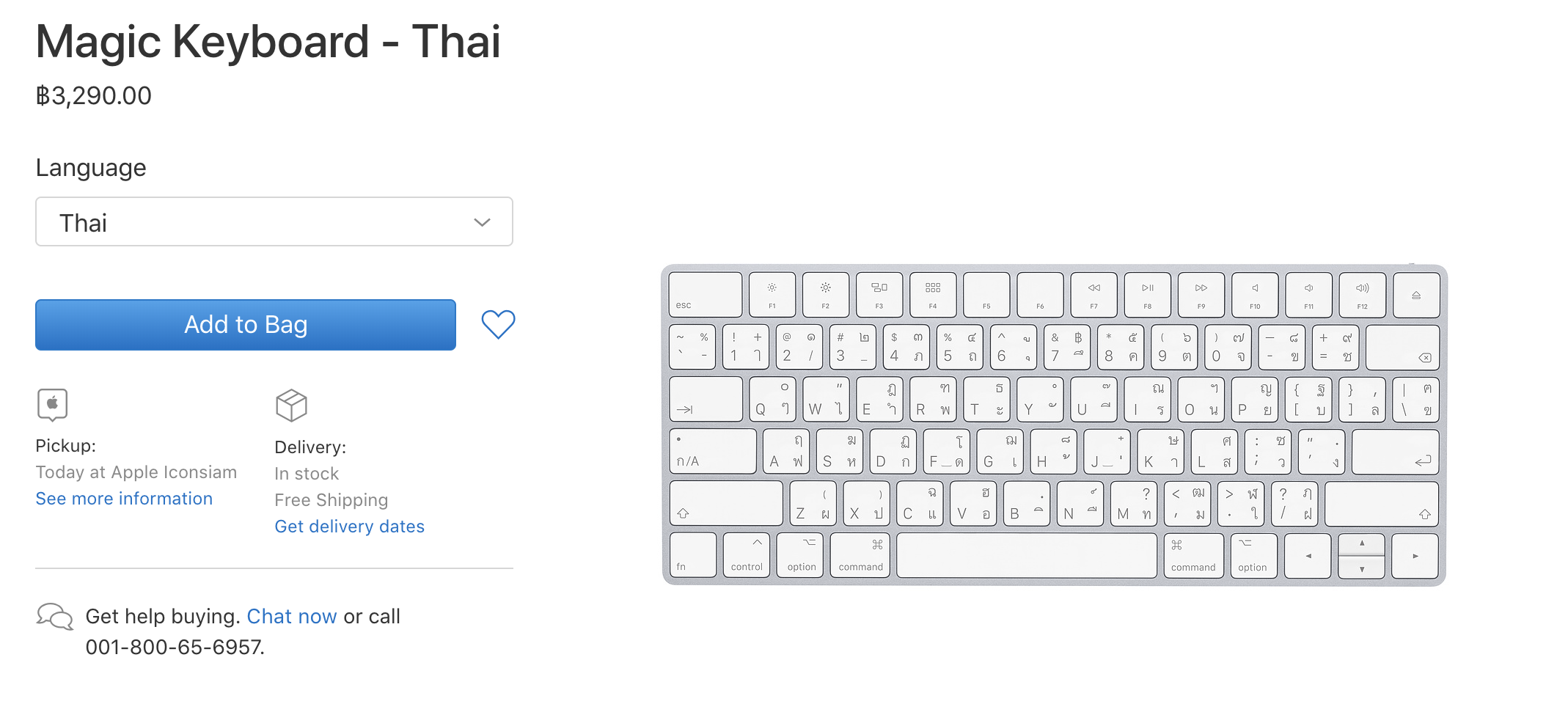
พอดีตอนนั้นนั่งทำงานอยู่พอดี ก็กำลังใช้ Apple Magic Keyboard รุ่นเก่าอยู่ ก็มานึกได้ว่า เออ Apple มันก็มี Keyboard นี่หว่า เลยเข้าไปดู Spec ในเว็บก็พบว่า มันหนักเพียงแค่ 2 ขีดกว่า ๆ เท่านั้นเอง น้อยกว่า K380 แทบจะเท่าตัวเลย นอกจากนั้นยัง Screen ภาษาไทยมาพร้อม อันนี้ก็ว่าดีแล้ว มันยังชาร์จผ่านหัว Lighting ที่เป็นแบบเดียวกับ iPad ทำให้เราไม่ต้องพกสายชาร์จหลาย ๆ อันถ้ากลัวแบตหมด ยิ่งดีเข้าไปใหญ่เลย แต่ถ้าเทียบกับ K380 และ K480 ก็เรียกได้ว่า ราคาห่างกันอยู่หลายขุมมาก ๆ เพราะ Apple Magic Keyboard ค่าตัวของมันอยู่ที่ 3500 บาทเลยนะ ถือว่าโหดอยู่เหมือนกันนะ
แต่ถ้าบอกว่า เราใช้มันทุกวัน แถมยังสามารถเอามาใช้กับคอมเราได้ มันก็เป็นตัวเลือกที่น่าสนใจมาก ด้วยเหตุผลของความสะดวกเลย นอกจากจะสะดวกในแง่ของ น้ำหนัก การพกพา และการชาร์จ แล้ว อีกเรื่องที่หลาย ๆ คนหลงลืมคือ Layout และนำ้หนักในการกด ที่มันทำให้เราไม่ต้องปรับเปลี่ยนความเคยชินของเราเยอะมาก ทำให้เราทำงานได้เร็วกว่าการที่เราต้องมานั่งปรับตัวตลอดเวลา เราใช้ Macbook Pro 2018 ลักษณะ Keyboard การวาง Layout และน้ำหนักต่าง ๆ มันต่างจากตัว Macbook น้อยมาก ๆ ถึงมากที่สุด เพราะฉะนั้นการที่เราจะใช้ทั้ง 2 อย่างนี้พร้อมกันจึงเป็นเรื่องที่ง่ายมาก ๆ เราก็สามารถพิมพ์งานได้เร็วเท่าเดิมเหมือนตอนที่เราใช้ Laptop พิมพ์ ต่างกันที่ เราไม่ต้องพก Laptop กับเหล่า Adpater หนัก ๆ แล้วไง
ลองใช้จริงแล้วเป็นยังไงบ้าง ?
เมื่อกี้มันเป็นเพียงความคิดของเราในการเลือก ถามว่าใช้จริงมันเป็นอย่างที่คิดมั้ย ก็ต้องบอกว่า 90% เหมือนละกัน แต่อีก 10% มันคือความหงุดหงิดเล็กน้อย
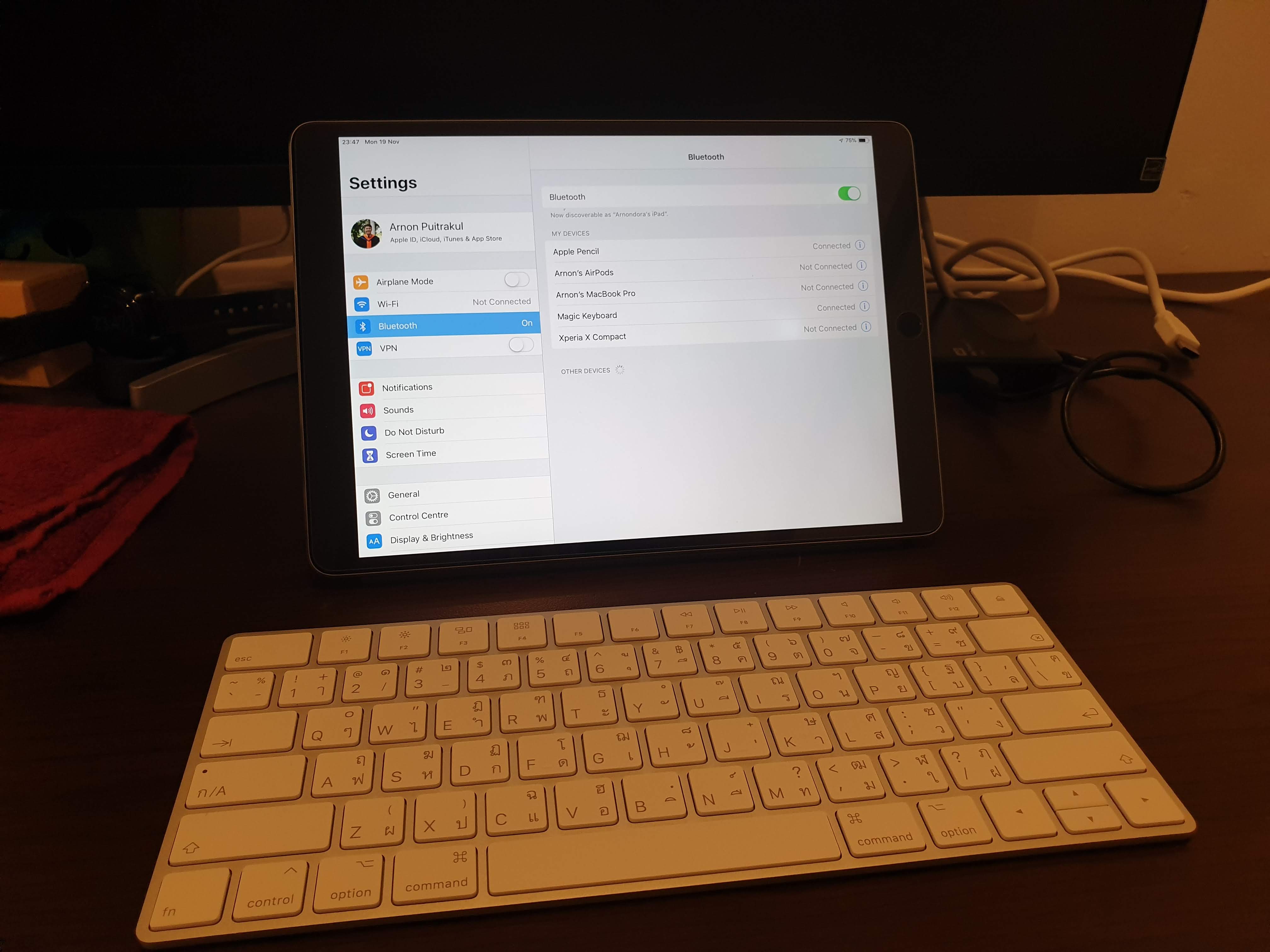
หลังจากแกะกล่องมา หยิบขึ้นมาครั้งแรก ก็รู้สึกว่าเบาดี เบาไม่ต่างจากที่จินตนาการไว้เท่าไหร่ ถ้าพกก็คงไม่หนักอะไร ซึ่งจากการพกไปวันนึง แทบไม่รู้สึกเลยว่ากระเป๋าหนักขึ้น เฉยมาก ๆ
ด้วยความที่ Layout และน้ำหนักมันคล้ายกับ Macbook Pro 2018 มาก ๆ การทำงานเลยสามารถทำได้อย่างลื่นไหลมาก ๆ เผลอ ๆ ง่ายกว่าตอนใช้ Smart Keyboard ด้วยซ้ำ ปุ่มเปลี่ยนภาษาไทยกับอังกฤษที่เคยมีก็ยังมีอยู่ ชอบมาก ๆ แต่สิ่งที่หายไปคือ ปุ่มเปลี่ยนภาษารูปลูกโลกที่อยู่มุมซ้ายล่างของ Smart Keyboard ทำให้เวลาเราจะพิมพ์ Emoji อย่างตอนพิมพ์ Blog เนี่ยมันก็ทำได้ยากขึ้น ปกติถ้าเป็นบน macOS เราจะใช้ปุ่ม Control + Command + Space Bar มันก็จะขึ้นมาให้ แต่ถ้าเอาไปใช้ใน iPad มันไม่มีไง ยากเกิ้น ตอนนี้ไม่รู้จะทำยังไง ถ้าจะพิมพ์ Emoji ก็คือพิมพ์ความหมายของมันเป็นภาษาอังกฤษเข้าไป แล้วมันจะขึ้น Suggest มาให้เราเอง
อีกอย่างที่รู้สึกว่าเป็นสิ่งที่น่ารำคาญคือ มันสลับโหมดไปมายากกว่าเดิมมาก เพราะเมื่อก่อนถ้าเราจะเปลี่ยนไปใช้ On-Screen Keyboard เราก็แค่ดึงตัวเครื่องออกจากโหมด Keyboard แต่อันนี้มันดึงไม่ได้แล้วไง มันต้องปิด Keyboard แล้วต้องรอนิดหน่อย มันก็จะเปลี่ยนโหมด เพราะฉะนั้น การเปลี่ยนมาใช้ Keyboard ไร้สายแบบนี้ การใช้งานย่อมต้องเปลี่ยนแล้ว จากเดิมอะไร ที่เรารู้สึกขี้เกียจพิมพ์บนหน้าจอ ก็จะใช้ Smart Keyboard ตอนนี้ Overhead Time มันมากขึ้นแล้ว เราก็จะหยิบ Keyboard ออกมาใช้เมื่อต้องทำงานนั้น ๆ นาน ๆ เช่นตอบอีเมล์หรือใช้พวก Word Processing ทำงานเทือก ๆ นั้น
ในแง่ของการพกพา ต้องบอกเลยว่า นี่น่าจะเป็นข้อเสียใหญ่ของการเลือกซื้อ Keyboard ประเภทนี้เพื่อใช้กับ iPad หรืออุปกรณ์เคลื่อนที่ทุกชนิด นั่นคือ การพกพา นั่นเอง น้ำหนักอาจจะไม่ใช่ประเด็นอะไรเท่าไหร่ละ เพราะมันเบามาก ๆ แต่การมีไอเท็มใหม่เข้ามาอยู่ในกระเป๋า เราก็ต้องหาที่ให้มันไง นั่นแหละ ที่เรารำคาญ เพราะเราจะชอบเก็บของทุกอย่างลงช่องที่มันควรจะเป็น แน่นอนว่าคนบ้าอะไรจะพก Keyboard แบบนี้กันทุกคนใช่ม่ะ ดังนั้นช่องใส่ Keyboard มันเลยไม่มีในกระเป๋าทั่ว ๆ ไปไงละ ตัวเลือกหนึ่งที่เราจะสบายใจได้คือ การใช้กระเป๋าใส่ ซึ่งขนาดมันก็ไม่ได้เป็นอะไรที่คนจะซื้อกระเป๋ามาใส่อีก ไปเดินหาซื้อมันก็ไม่มี ตอนนี้ก็ใส่ช่องหลักในกระเป๋าสะพายไปก่อน ระหว่างหาซื้อกระเป๋าที่ใช่
สรุป จับคู่ Apple Magic Keyboard กับ iPad Pro 10.5 inch เป็นตัวเลือกที่ไม่เลวเลย

จากการใช้งานจริง ก็ต้องยอมรับว่า มีบ้างที่ Apple Magic Keybord จะไม่สะดวกเท่าการใช้ Smart Keyboard แต่ก็นั่นแหละ มันถูกออกแบบมาต่างกัน แต่ถ้าเราเทียบราคากันแล้ว มันถูกกว่ากันเยอะ นอกจากนั้นความคงทนของมันสูงกว่าแน่นอน Magic Keyboard ผ่านมาน่าจะ 6 ปีแล้ว ก็ยังใช้ได้อยู่เหมือนเดิม ยกเว้นถ่านที่ต้องเปลี่ยนบ้าง ทำให้เราก็มั่นใจได้เปราะนึงว่า มันน่าจะอยู่กับเราได้คุ้มราคาอยู่ จะเหนื่อยแค่ตรงต้องมีไอเท็มเพิ่มมาในกระเป๋านี่แหละ เราว่า เราแนะนำนะ ถ้าใครอยากจะใช้ Keyboard กับทุก iPad Pro ที่ไม่อยากซื้อ Smart Keyboard เจ้า Apple Magic Keyboard ก็เป็นตัวเลือกที่ดีมาก ๆ ตัวนึงที่เราเชียร์เลย หรือถ้าใครใช้ iPad ธรรมดาหรือรุ่นก่อนหน้านั้น เราว่าเราก็ยังแนะนำอยู่นะ ถึงราคามันจะสูงไปหน่อย แต่การใช้งานคือสบายมาก ๆ คุ้มราคาที่สุดแล้ว
Read Next...

LLM จะเข้ามาทำให้เราเลิกใช้ Search Engine ได้จริงเหรอ ?
เมื่อหลายวันก่อน เราเลื่อนเฟสไปเจอความเห็นนึงที่อ่านแล้วถึงกับต้องขยี้ตาอ่านซ้ำบอกว่า ให้เราลองถาม ChatGPT ดูแล้วเราจะไม่กลับไปหา Google อีกเลย มันเป็นแบบนั้นได้จริงหรือไม่ วันนี้เราจะมาอธิบายในแง่หลักการทำงานของมัน และความเป็นไปได้กันว่า มันเป็นไปได้จริงหรือไม่อย่างไร...

ซื้อ NAS สำเร็จรูปหรือจะประกอบเครื่องเองเลยดี
ในปัจจุบันเราพึ่งพาการเก็บข้อมูลต่าง ๆ บนเครื่องคอมพิวเตอร์มากขึ้นเรื่อย ๆ สำหรับบางคนมากจนไม่สามารถเก็บได้ในเครื่องของเราอีกแล้ว ทำให้อาจจะต้องมองหาระบบจัดเก็บข้อมูลอื่น ๆ เข้ามาใช้งาน หนึ่งในนั้นคือการใช้ NAS หลายคนมีคำถามว่า แล้วเราควรจะเลือกซื้อ NAS สำเร็จรูป หรือ DIY ดี...

SELECT count(id) เร็วกว่า count(*) จริง ๆ เหรอ
เราไปเจอความเชื่อนึงเกี่ยวกับ SQL Query มาว่า เนี่ยนะ ถ้าเราจะ Count หรือนับแถว เราอย่าไปใช้ count(*) นะ ให้เราใช้ count(id) หรือด้านในเป็น Primary Key ใน Table นั้น ๆ จะทำให้ Query ได้เร็วกว่า วันน้ีเรามาทดลองกันดีกว่า ว่ามันเป็นแบบนั้นจริง ๆ หรือไม่...

การเบลอรูปภาพ มันทำได้อย่างไร ทำไมภาพถึงเบลอได้
เคยสงสัยกันมั้ยว่า Filter ที่เราใช้เบลอภาพ ไม่ว่าจะเพื่อความสวยงาม หรืออะไรก็ตาม แท้จริงแล้ว มันทำงานอย่างไร วันนี้เราจะพาไปดูคณิตศาสตร์และเทคนิคเบื้องหลังกันว่า กว่าที่รูปภาพจะถูกเบลอได้ มันเกิดจากอะไร...